ステータス管理アプリの作成
ステータス管理アプリを作成する手順を説明します。
データの入力フォームや見せかたなど、アプリの設定をすべて手動で指定します。
ステータス管理アプリは、レコードに処理者を設定できます。
-
アプリを設計します。
次の内容を書き出しておくと、アプリをスムーズに作成できます。
- アプリでどのようなデータを管理するか
- データの入力欄にどのような項目が必要か
-
 カスタムアプリをクリックします。
カスタムアプリをクリックします。 -
フォルダツリーで、アプリの作成先のフォルダを選択します。
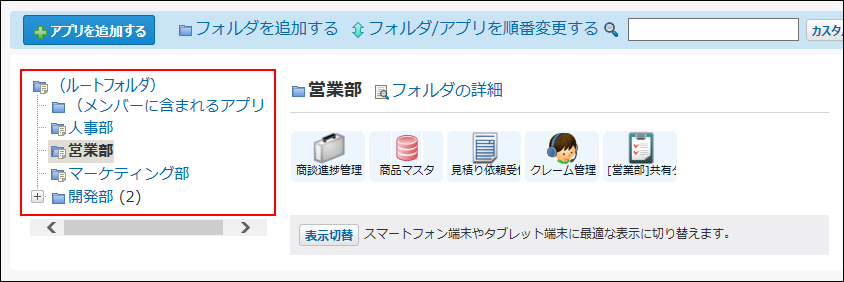
-
 アプリを追加するをクリックします。
アプリを追加するをクリックします。
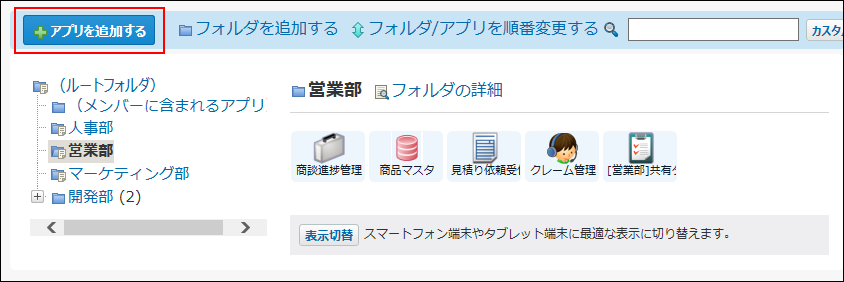
-
 ステータス管理アプリを作成するをクリックします。
ステータス管理アプリを作成するをクリックします。
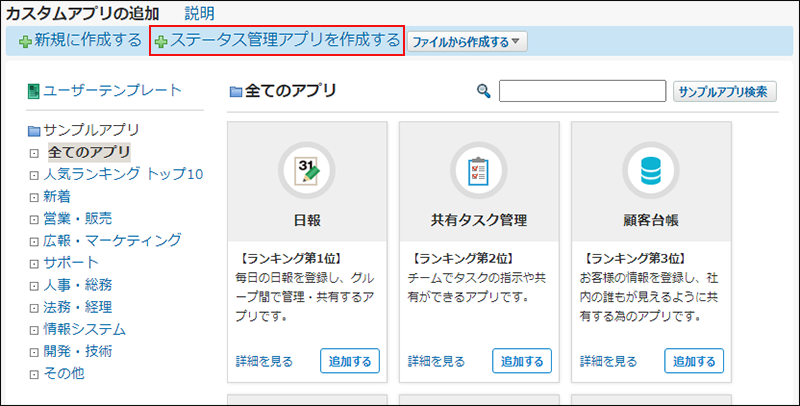
-
アプリの基本情報を設定します。
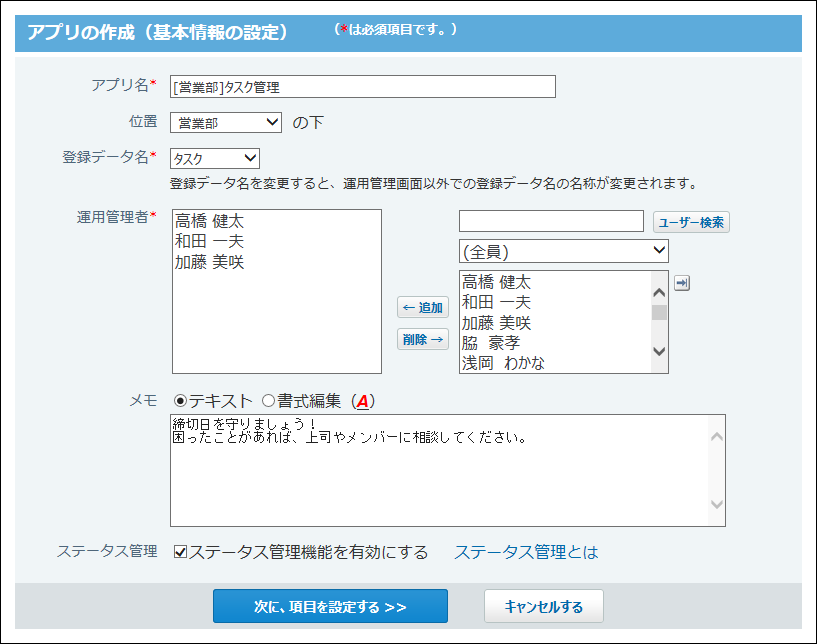
- アプリの基本情報:
- アプリ名:
アプリの名前を入力します。ただし、次の名前は使用できません。- 「位置」で選択するフォルダに存在するアプリと同じ名前
- 「位置」で選択するフォルダのサブフォルダと同じ名前
- 位置:
手順3で選択したフォルダが表示されています。変更もできます。 - 登録データ名:
アプリに登録するデータの名称を設定します。メニューで「(直接入力)」を選択すると、任意の文字列を指定できます。初期設定では「レコード」です。 - 運用管理者:
アクセス権や更新通知の設定など、アプリを管理するユーザーを設定します。 - メモ:
アプリの説明や使い方などを入力します。入力したメモはアプリ一覧画面で、アプリ名の下に表示されます。 - ステータス管理機能:
チェックボックスが選択されていることを確認します。
- アプリ名:
- アプリの基本情報:
-
設定内容を確認し、次に、項目を設定するをクリックします。
-
データの入力フォームの項目を設定します。
項目を増やす場合は、項目を追加するをクリックします。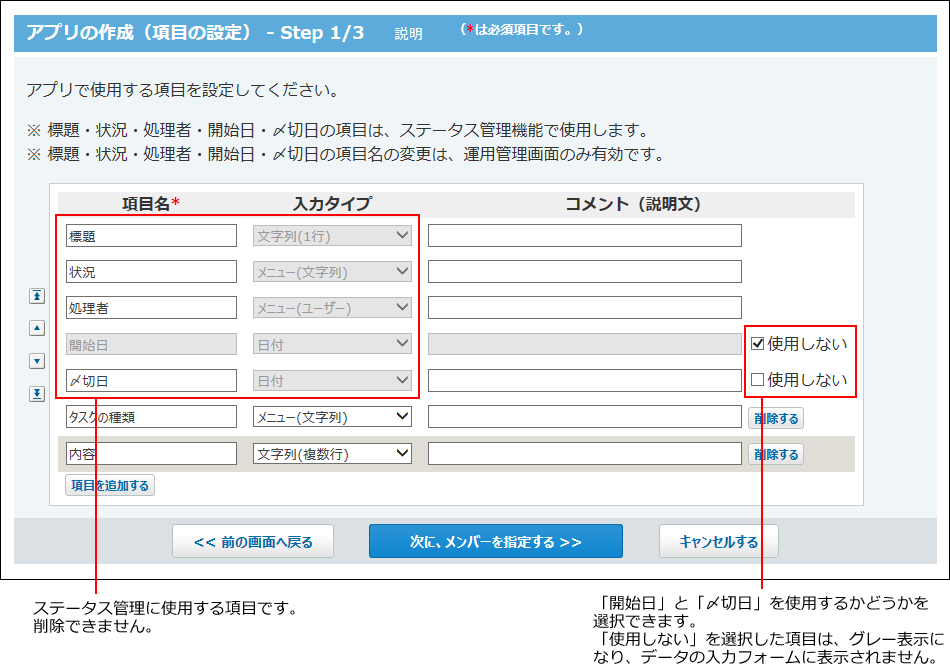 各項目の設定の詳細は、レコード項目の設定を参照してください。
各項目の設定の詳細は、レコード項目の設定を参照してください。 -
項目の設定を確認し、次に、メンバーを指定するをクリックします。
-
メンバーを選択し、次に、状況を設定するをクリックします。
レコードの処理者になるユーザーを、メンバーに追加します。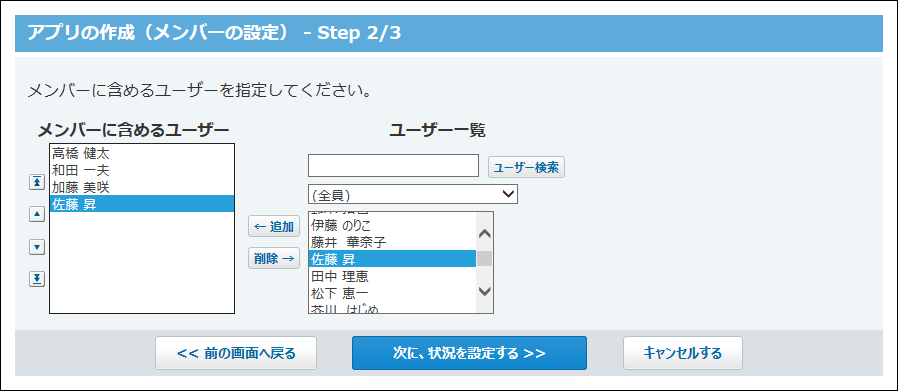
-
状況のメニューを設定し、アプリを作成するをクリックします。
「状況」とは、レコードで管理する作業の処理状況です。
未完了のとして扱う状況のメニューと、完了として扱う状況のメニューを設定します。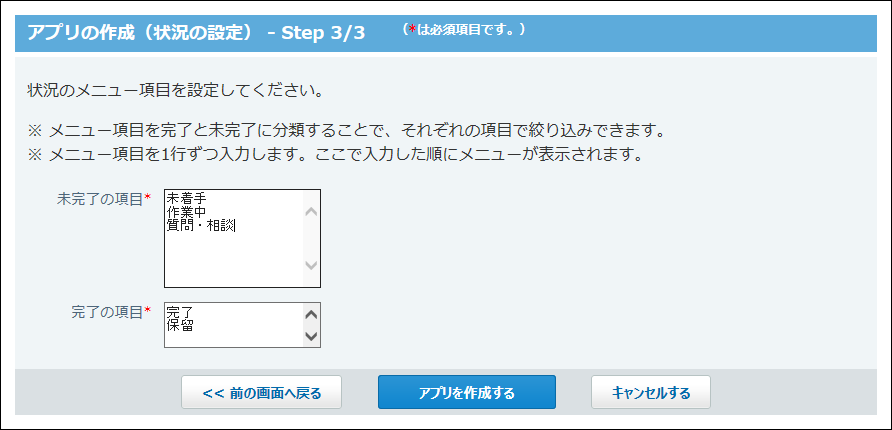
-
アプリの作成が完了したことを確認します。
続けてアプリのアイコン、デザイン、およびアクセス権を設定する場合は初期設定を行うを、設定を終了する場合は一覧画面を表示するをクリックします。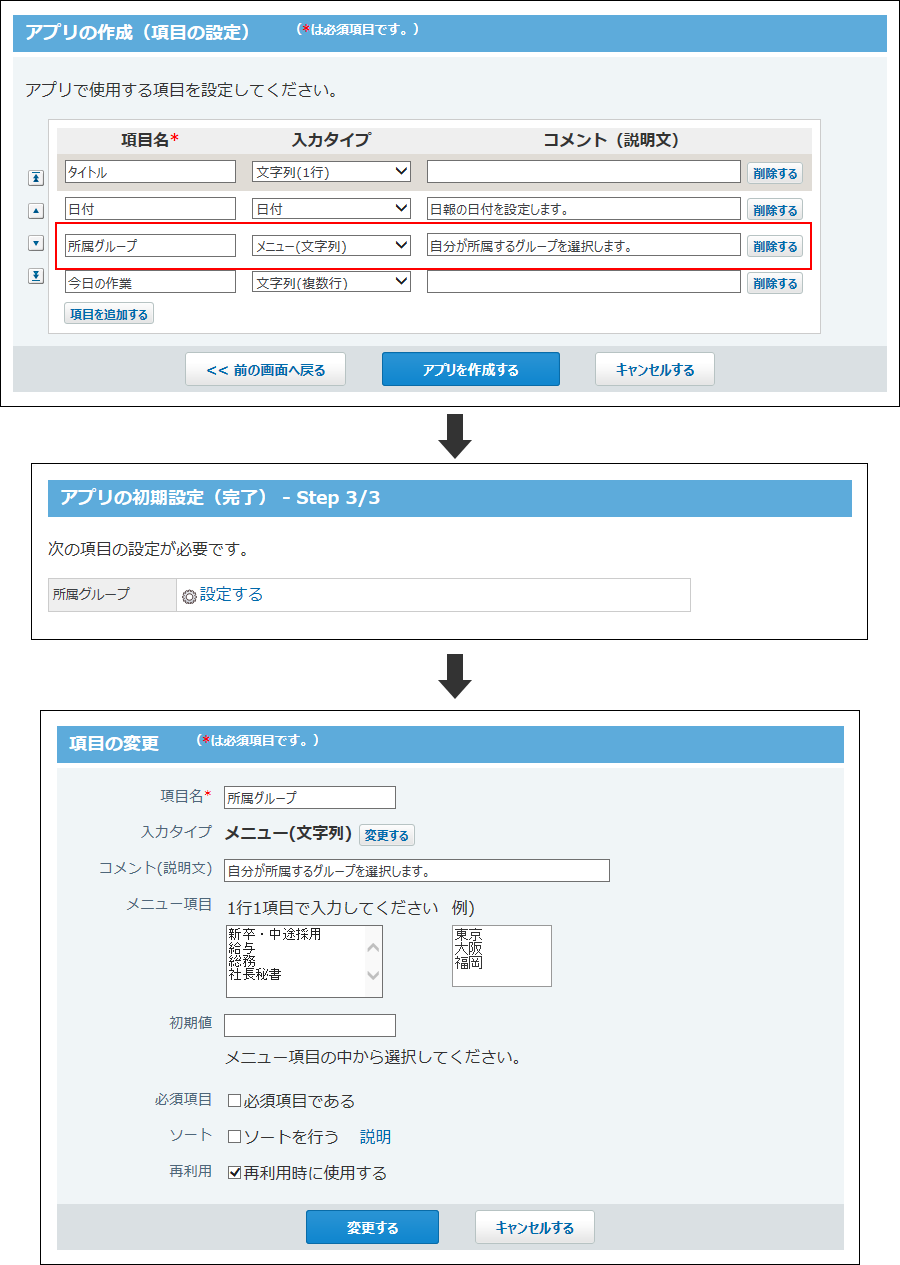
-
手順12で
 初期設定を行うをクリックした場合、アイコン、デザイン、およびアクセス権を設定します。
初期設定を行うをクリックした場合、アイコン、デザイン、およびアクセス権を設定します。
- アプリのアイコンとデザインを設定し、次に、アクセス権を設定するをクリックします。
アクセス権を設定しない場合は、設定を完了するをクリックします。この場合、手順2の操作は不要です。
アイコンとデザインの設定は、次のページを参照してください。
アプリのアイコンの設定
アプリのデザインの設定 - ユーザーやグループに対して、許可する操作を設定します。
アクセス権の設定は、カスタムアプリのアクセス権を参照してください。
設定内容を確認し、設定を完了するをクリックします。
次の画面が表示されます。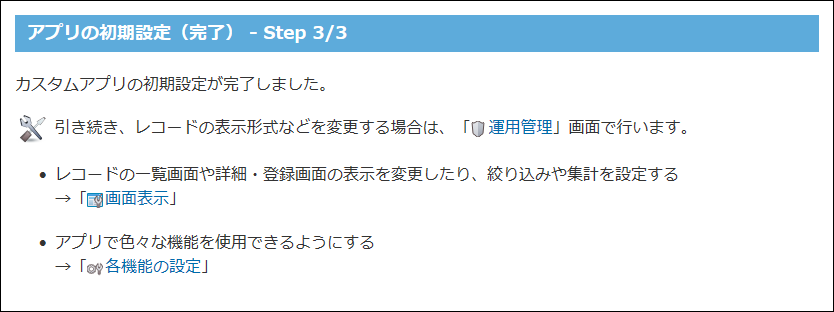
アイコンやアクセス権以外の設定については、カスタムアプリの設定を参照してください。
- アプリのアイコンとデザインを設定し、次に、アクセス権を設定するをクリックします。
アプリ作成時に設定される機能
アプリを作成する際に、ステータス管理機能を有効にすると、次の機能が自動的にアプリに設定されます。
| 機能 | 説明 |
|---|---|
| 絞り込み | 自分が登録したレコードのみ表示できる絞込が設定されます。
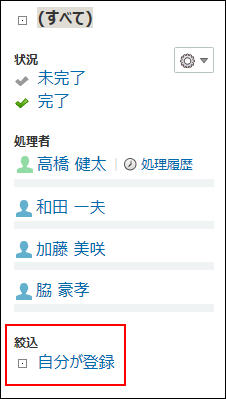
|
| 集計 | 次の集計が設定されます。
|
| コメント | コメントを書き込める状態になります。 |
| リアクション機能 | レコードのコメントにリアクションリンクが表示されます。 リンク名の初期値は、「いいね!」です。 |
| 通知設定 | 次の操作時に処理者に更新通知を送信する設定が追加されます。
|
作成済みの通常アプリのステータス管理機能を有効にしても、上記の機能は自動的に設定されません。
ステータス管理機能を有効にしたあと、手動で設定する必要があります。